1、点击”审阅“。
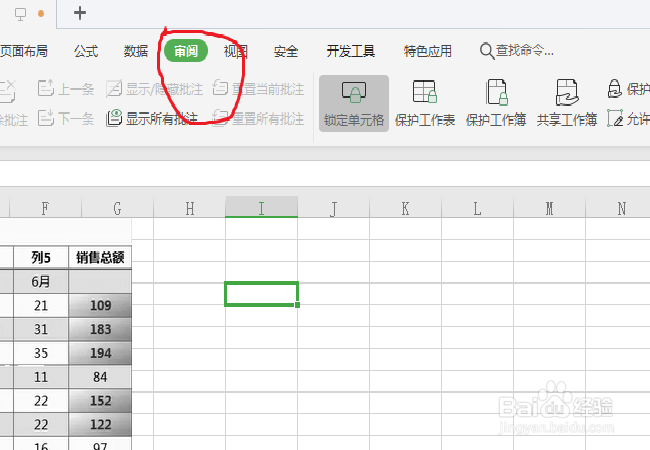
2、点击”保护工作簿“
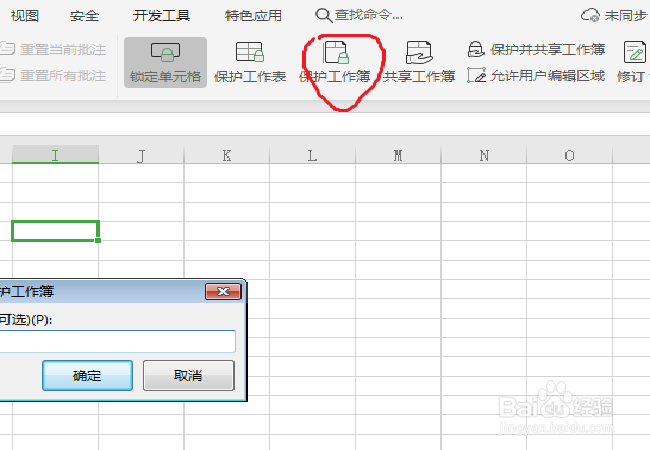
3、设密码。
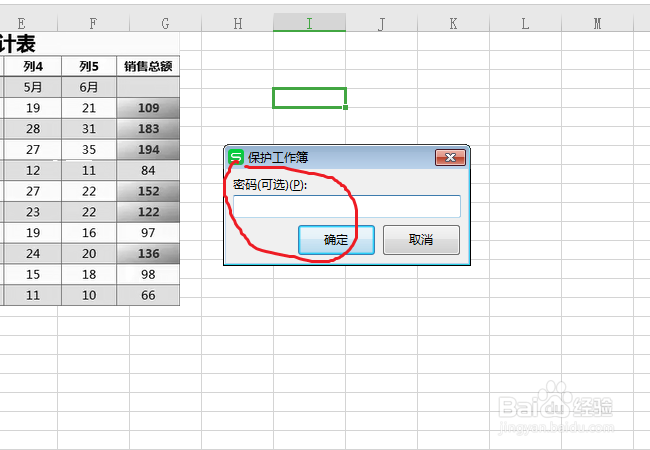
4、再次输入密码。

5、点击确定。

6、点击”确定“之后,你的工作簿已经保护起来了,这意味着你不可以再对工作簿进行修改。如果要修改,那就取消保护,点击”撤销工作簿保护“。

7、输入密码,就可以再次对工作簿进行操作。

时间:2024-10-14 22:22:00
1、点击”审阅“。
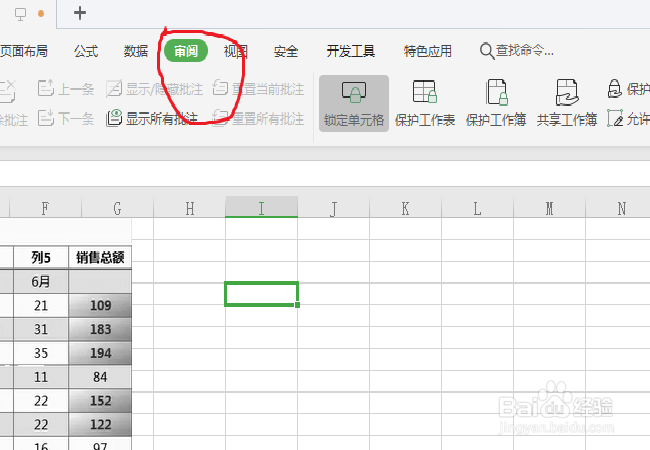
2、点击”保护工作簿“
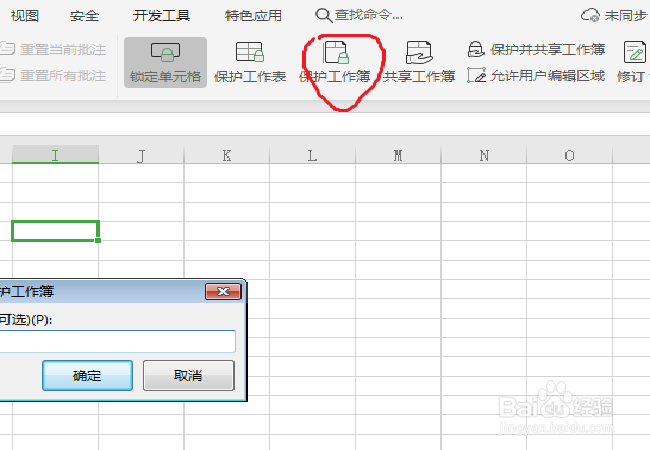
3、设密码。
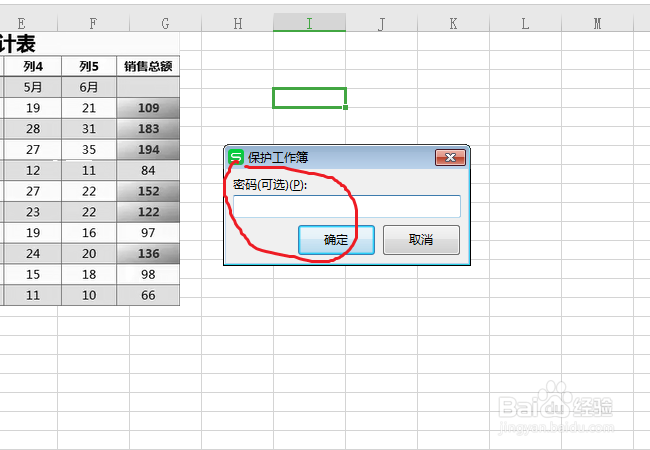
4、再次输入密码。

5、点击确定。

6、点击”确定“之后,你的工作簿已经保护起来了,这意味着你不可以再对工作簿进行修改。如果要修改,那就取消保护,点击”撤销工作簿保护“。

7、输入密码,就可以再次对工作簿进行操作。

